亲爱的电脑小白们,是不是有时候看着电脑上那些花花绿绿的Windows图标,心里痒痒的,想试试看怎么把电脑Windows系统装上呢?别急别急,今天就来手把手教你,让你轻松成为电脑系统安装小达人!
第一步:准备准备,工具在手

首先,你得准备一些小工具,就像战士上战场一样,装备齐全才能所向披靡。你需要以下这些:
1. Windows系统安装盘:这可是安装Windows系统的关键,你可以去网上购买正版Windows系统安装盘,或者下载Windows镜像文件,然后刻录成光盘。
2. U盘:如果你没有安装盘,也可以用U盘来安装Windows系统,不过需要下载一些专门的软件来制作U盘启动盘。
3. 电脑:当然,没有电脑你也没法安装系统啦,确保你的电脑硬件满足Windows系统的最低要求。
第二步:重启电脑,进入BIOS
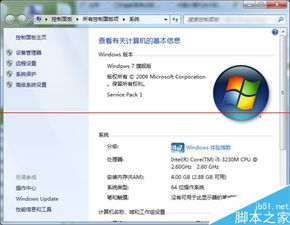
1. 关闭电脑,插入安装盘或U盘,然后打开电脑。
2. 在电脑启动时,按下特定的键进入BIOS设置,通常是F2、F10、DEL或Esc键,具体看你的电脑型号。
3. 在BIOS设置中找到启动顺序,将光盘或U盘设置为第一启动设备。
第三步:安装Windows系统

1. 重启电脑,系统会从安装盘或U盘启动,进入Windows安装界面。
2. 按照提示选择安装语言、时间和键盘布局,然后点击“下一步”。
3. 选择安装类型,如果你是第一次安装Windows,选择“自定义:仅安装Windows”。
4. 选择安装盘,将所有分区删除,然后点击“新建”创建一个新的分区,将所有空间分配给这个新分区。
5. 点击“下一步”,Windows开始安装,这个过程可能需要一段时间。
第四步:完成安装,设置账户
1. 安装完成后,电脑会重启,进入Windows桌面。
2. 按照提示设置用户账户,包括用户名、密码和账户图片。
3. 设置网络连接,连接到无线网络或以太网。
第五步:安装驱动,享受Windows
1. 安装完成后,你可能需要安装一些硬件驱动程序,比如显卡、网卡等。
2. 你还可以安装一些常用的软件,比如Office、浏览器等。
3. 现在你可以尽情享受Windows系统带来的便利了!
小贴士:
1. 在安装过程中,如果遇到问题,可以查阅网上相关教程或咨询专业人士。
2. 安装Windows系统前,请确保备份重要数据,以免丢失。
3. 选择正版Windows系统,支持正版,保护自己。
怎么样,是不是觉得安装Windows系统也没那么难呢?快来试试吧,相信你一定能成功!
